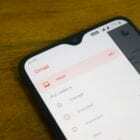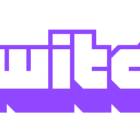Di Mitch Bartlett2 commenti
La tua immagine del profilo Facebook sta diventando un po' vecchia e stantia? Cambia un po 'con questi passaggi.
Da un browser desktop
- Accedi a Facebook.
- Selezionare "Fotografie" nel "Esplorare" sezione nel riquadro di sinistra.
- Individua e seleziona la foto che desideri utilizzare per il tuo profilo.
- Selezionare "Opzioni" nella parte inferiore dello schermo, quindi scegli "Fai una foto profilo“.
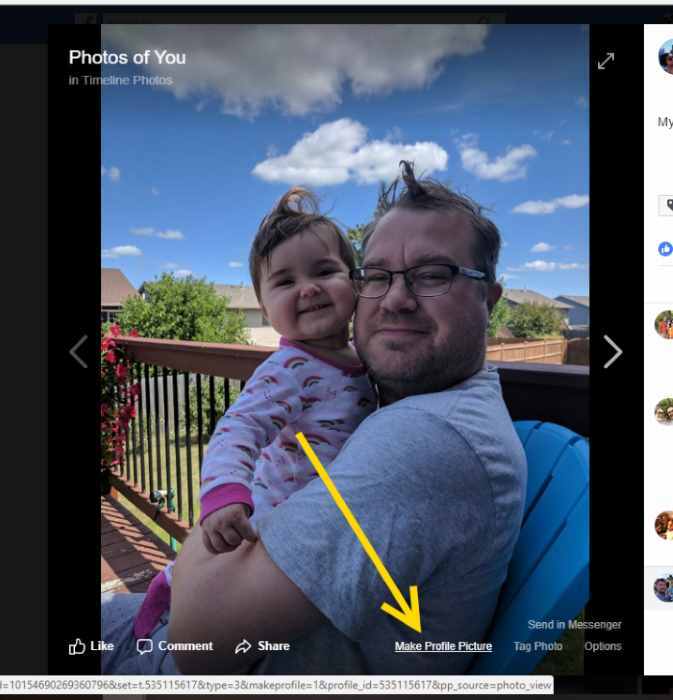
- Ritaglia la foto a tuo piacimento. Selezionare "Salva“, e la foto è impostata come immagine del tuo profilo.
Da un browser mobile
- Accedi al sito mobile di Facebook.
- Clicca il "Menù”
 pulsante nell'angolo in alto a destra dello schermo.
pulsante nell'angolo in alto a destra dello schermo. - Selezionare "Fotografie“. (Potrebbe essere necessario selezionare prima "Vedi di più".)
- Seleziona la foto che desideri impostare come immagine del profilo.
- Seleziona il "Fai una foto profilocollegamento ", quindi selezionare "Confermare“.
Dall'app per iPhone e iPad
- Apri l'app di Facebook.
- Seleziona te stesso nella parte superiore dello schermo per accedere alla pagina del tuo profilo.
- Seleziona il "Modificare" nella tua foto del profilo esistente.
Dall'app per Android
- Apri l'app di Facebook.
- Clicca il icona che sembra una persona.
- Seleziona il "Modificare" nella tua foto del profilo esistente.
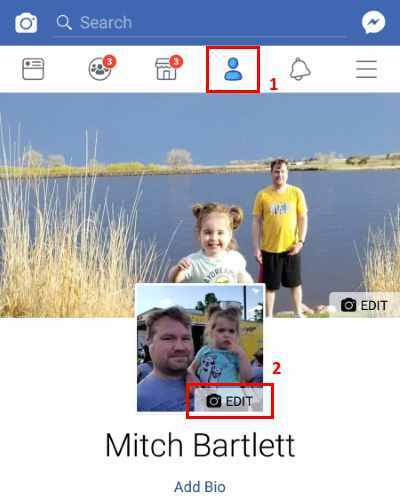
- Scegliere "Seleziona l'immagine del profilo“.
- Individua e seleziona la foto che desideri utilizzare per il tuo profilo.
Potrebbe piacerti anche